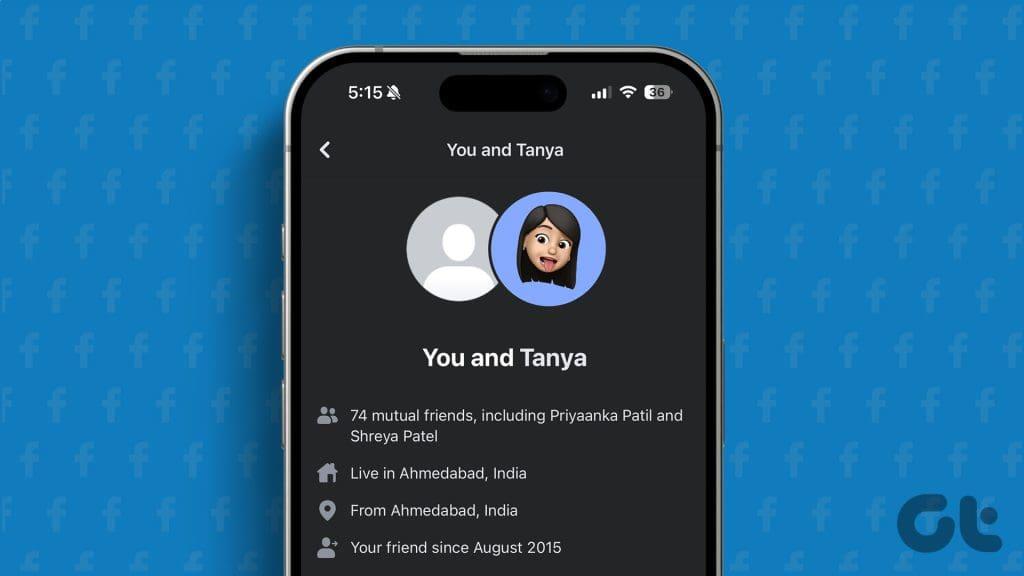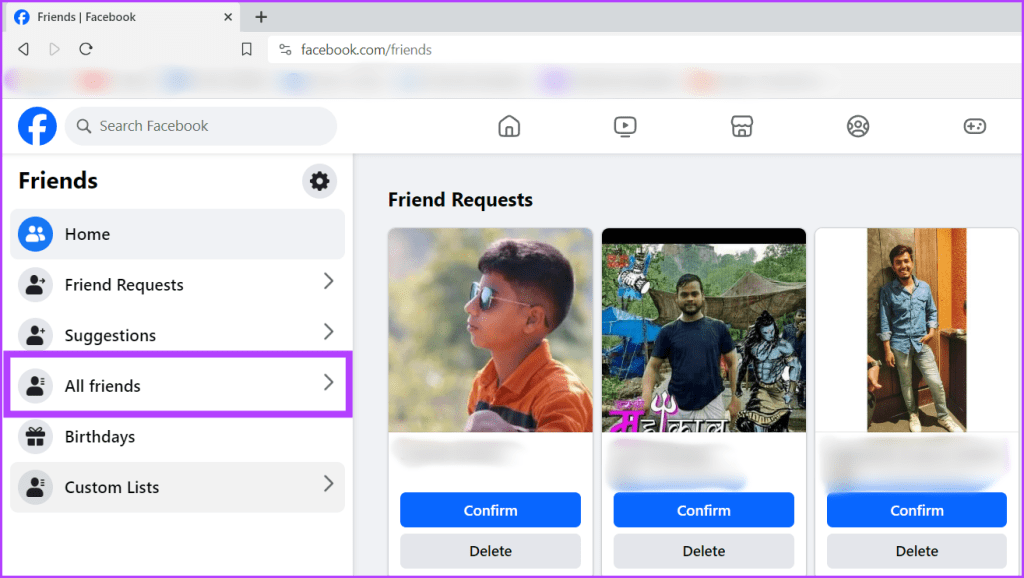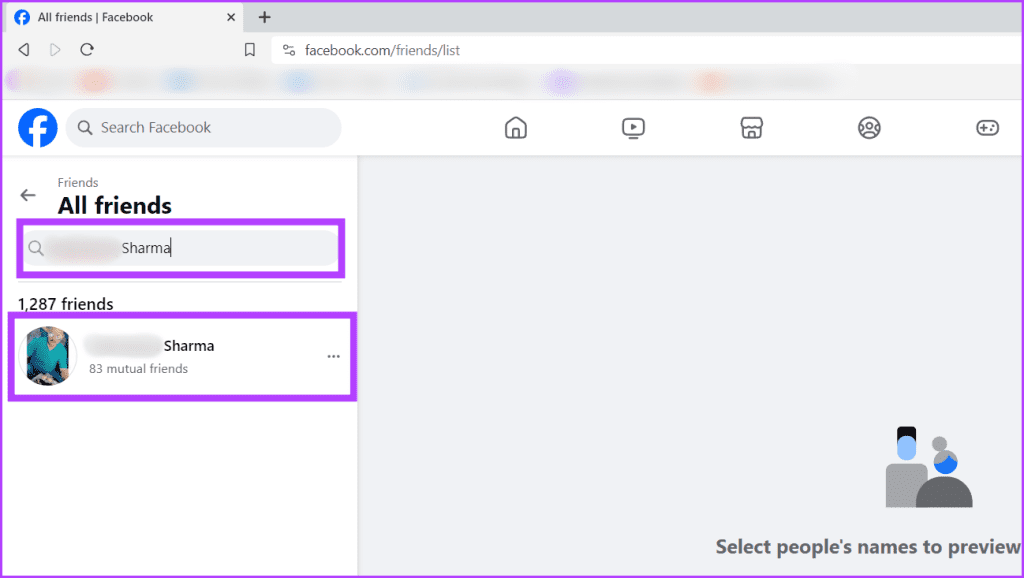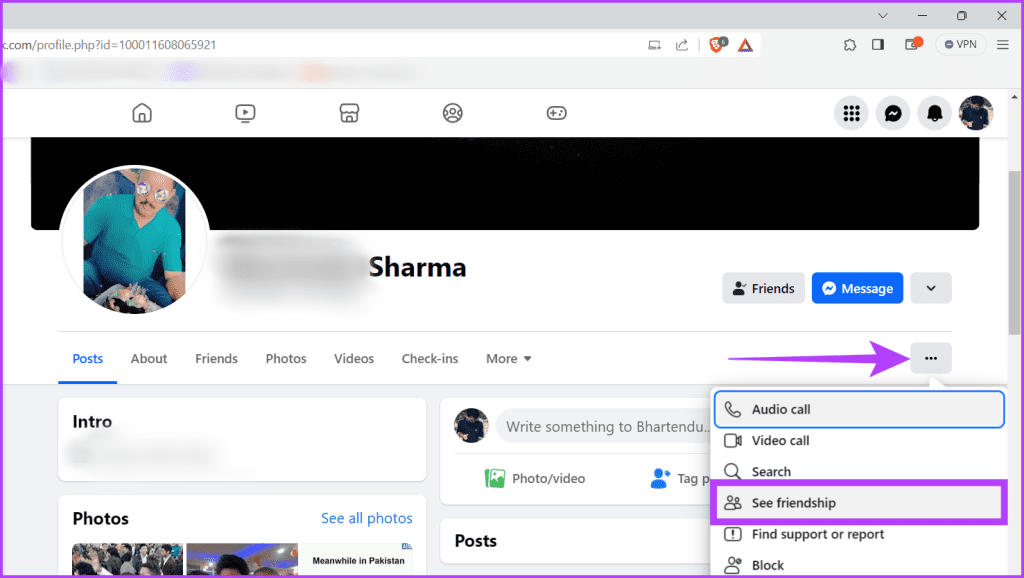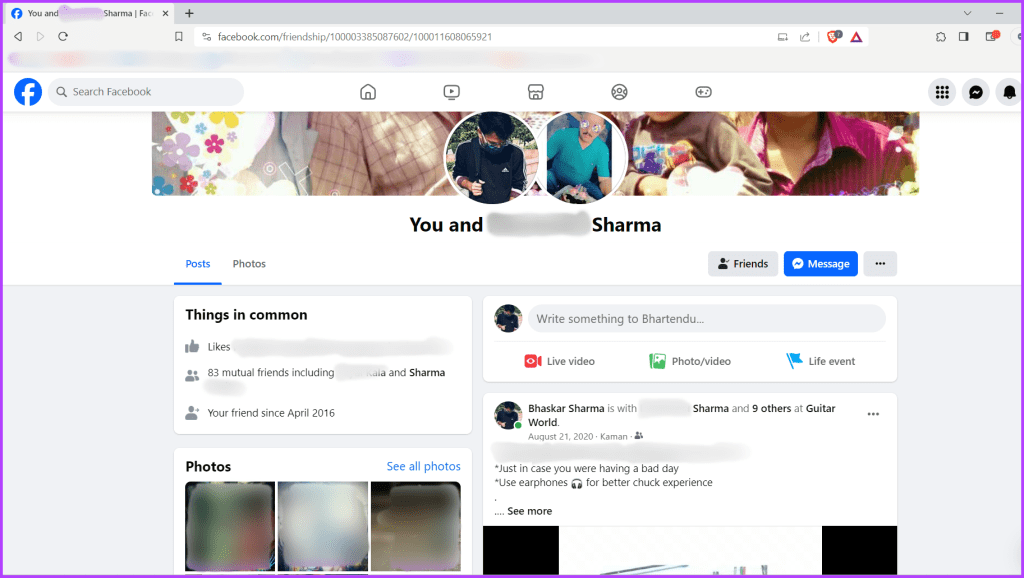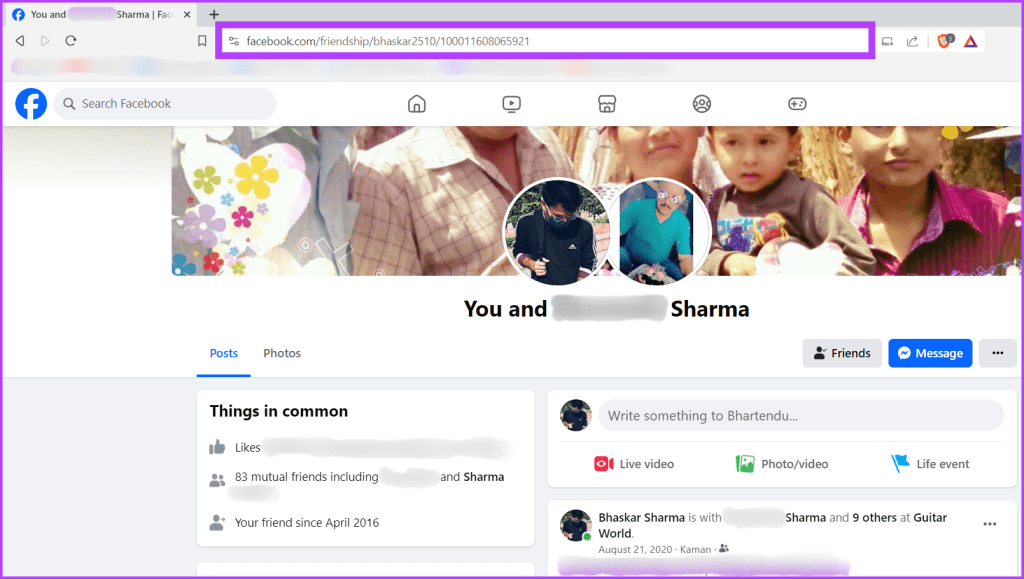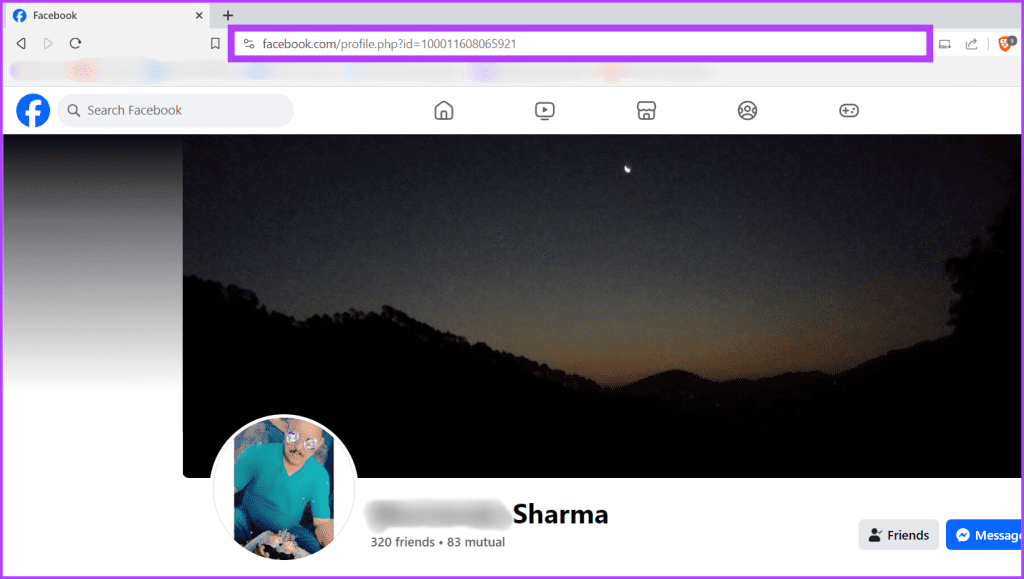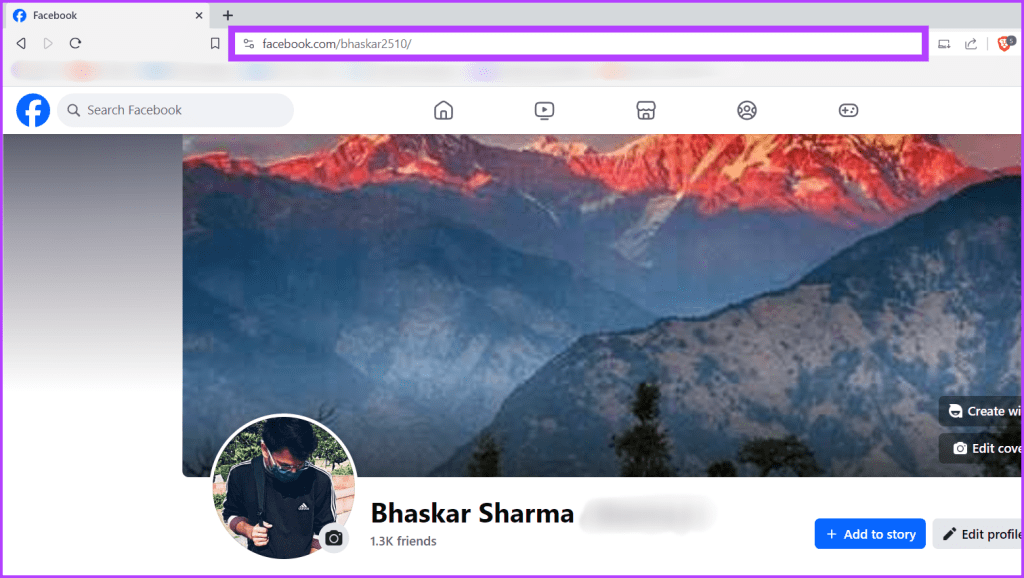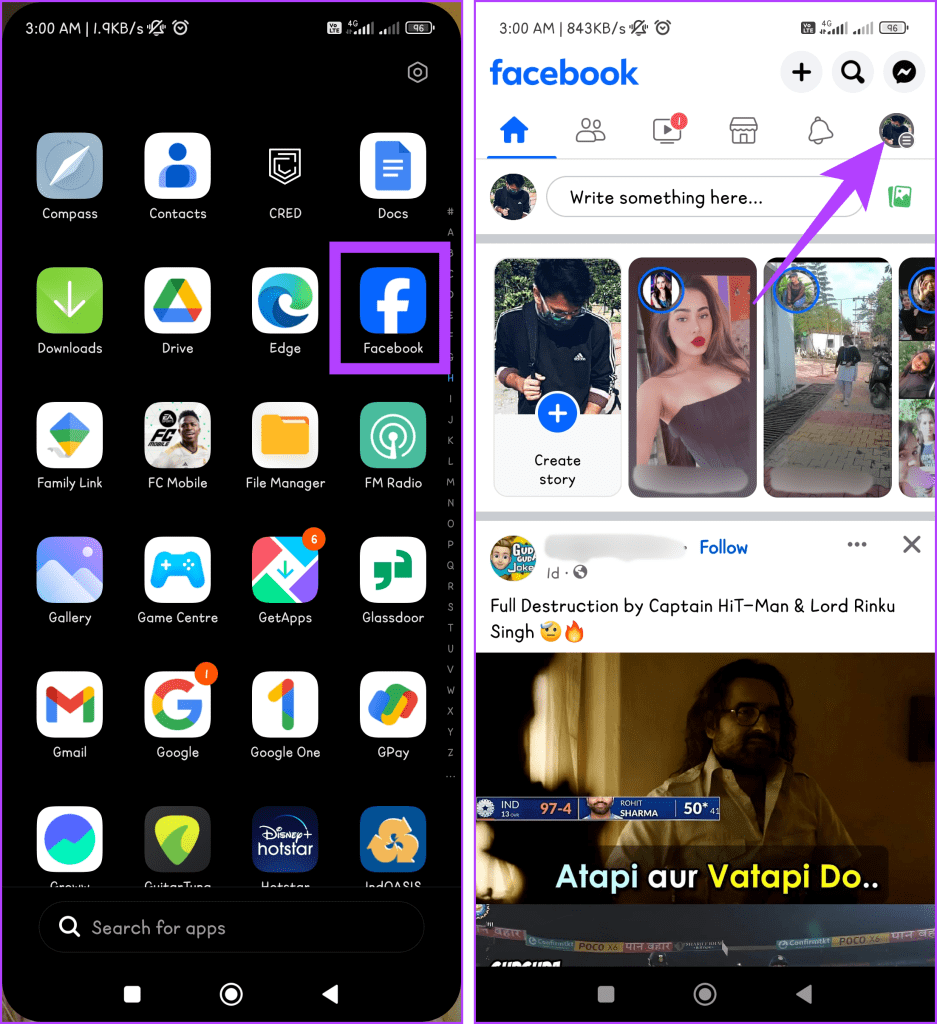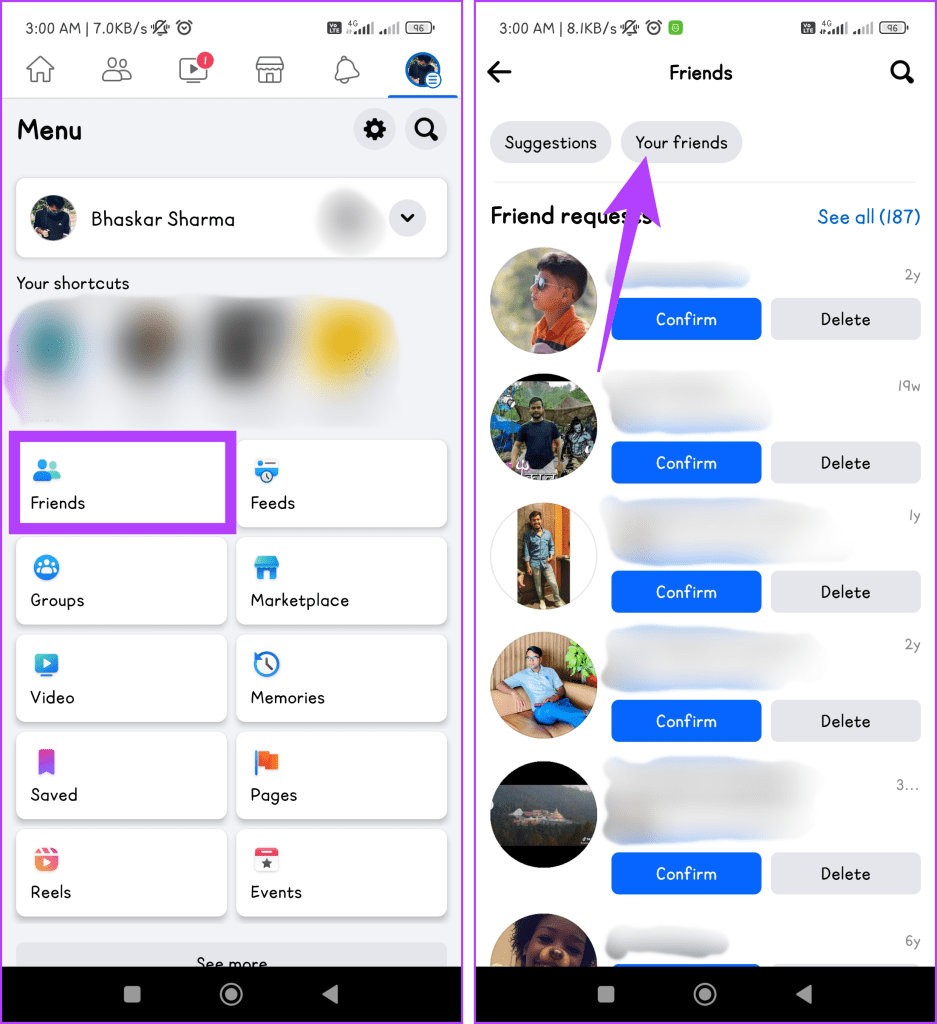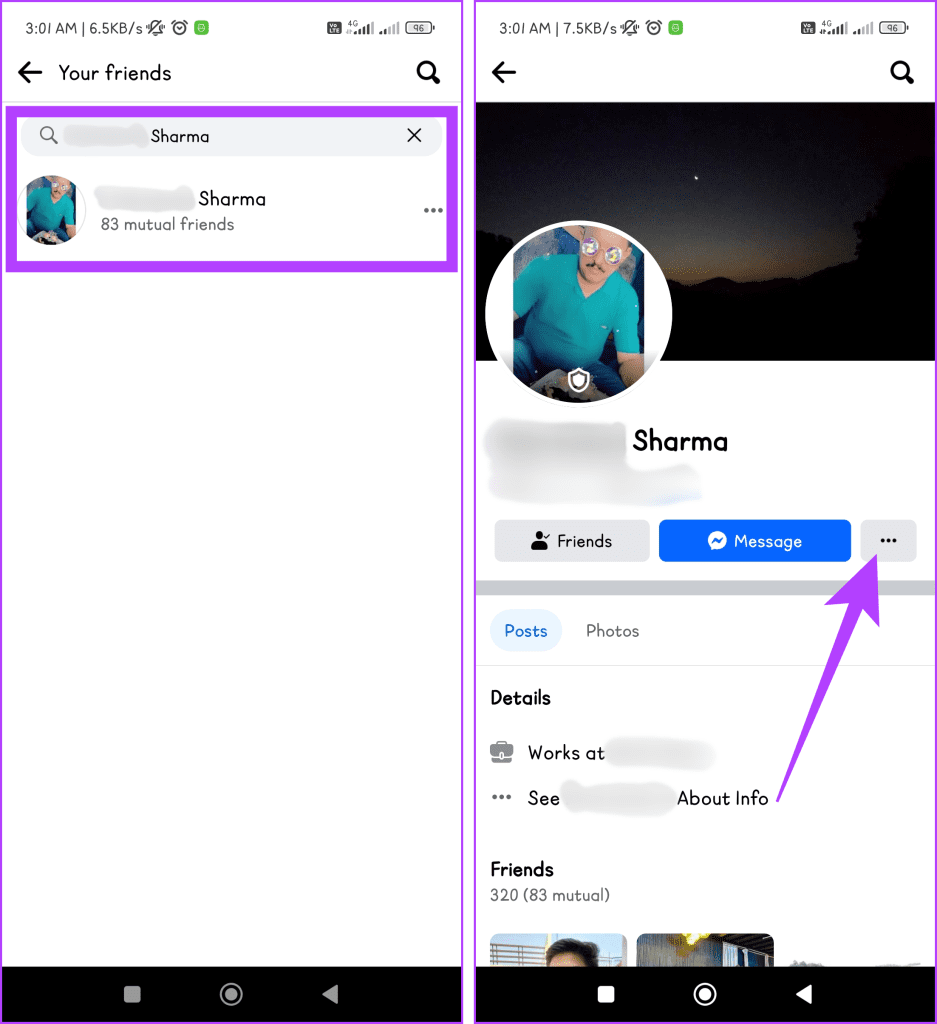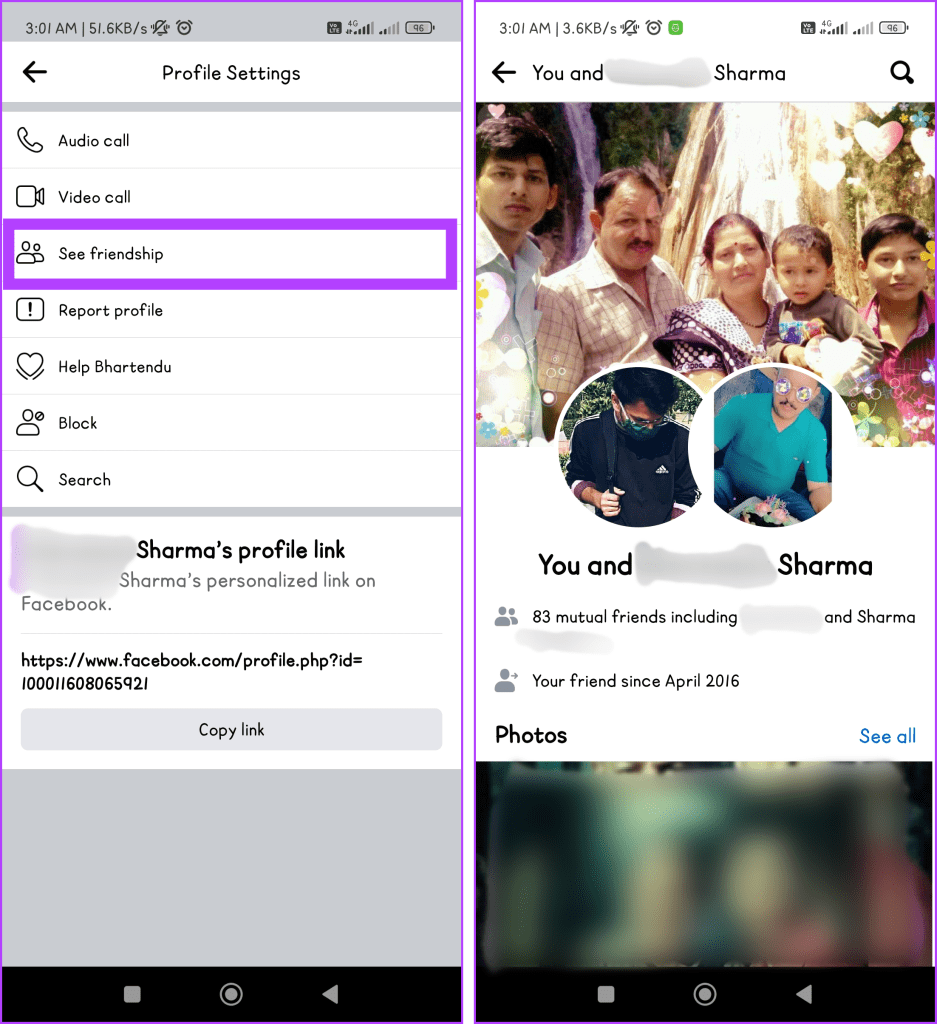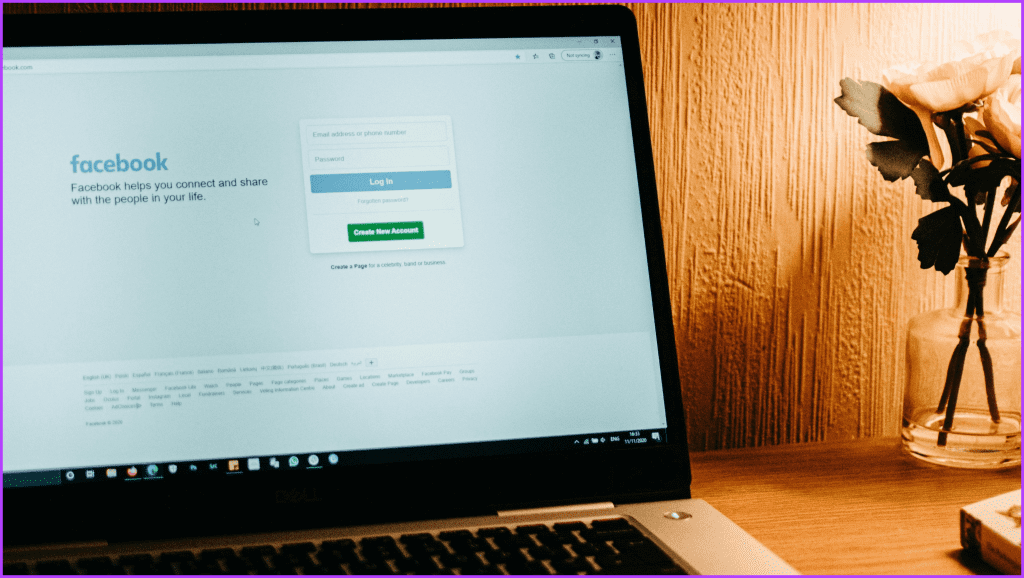高校からの予期せぬ友達のリクエストが生涯にわたるつながりに花開いたことや、オンライン上の偶然の友達があなたの精神的支柱となったことを覚えていますか? Facebook は、このような無数の友情を育む上で独特の役割を果たしてきました。そして、何だと思いますか?今日は、Facebook の友達との友情履歴を確認する方法を説明します。
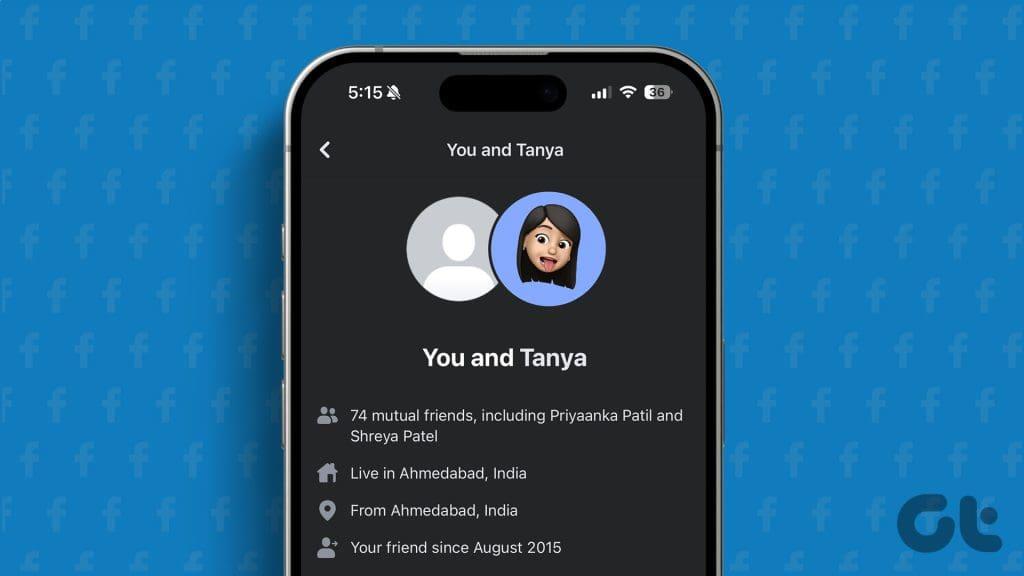
大切な絆は祝うに値します。Facebook は、すべての友人との旅を振り返ることで、それをお手伝いします。ただし、この機能は個人使用のためのものであり、他人の友情タイムラインを覗くことはできないことに注意してください。
Facebook の友達履歴には何が表示されますか
以下は、2 人の友人間の Facebook の友情ページで確認できる内容です。
- 共通の友達:ページの上部に表示され、友人関係をチェックしている相手と共通の友達が表示されます。
- 共通点:これには、両方が気に入ったページ、共有する興味、および両方のメンバーであるグループが含まれます。
- 共有されたインタラクション:相互にやり取りした投稿、写真、コメントを確認します。さらに、タイプ (投稿のみ、写真のみなど) や時間枠でフィードをフィルタリングすることもできます。
- タイムライン: Facebook で友達になってからの期間も確認できます。
こちらもお読みください: Facebook に友達の投稿が表示されない問題を修正する方法
方法 1: Facebook の Web サイトから友人関係を確認する
Facebook は、Facebook Web サイト版で友人関係を簡単に確認できる、ユーザーフレンドリーなインターフェイスを提供しています。その方法は次のとおりです。
ステップ 1: Web ブラウザを起動し、Facebook Web サイトにアクセスします。ログインしていることを確認してください。
フェイスブック
ステップ 2:左側で、[友達] を選択します。
ステップ 3:オプションから [すべての友達] を選択します。
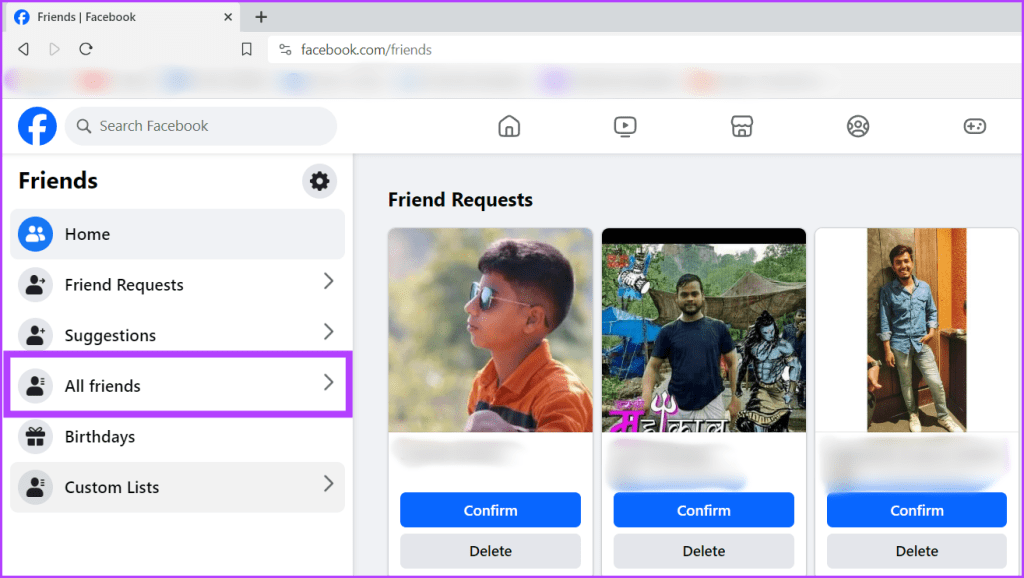
ステップ 4:検索ボックスに友達の名前を入力し、下のプロフィールをクリックします。
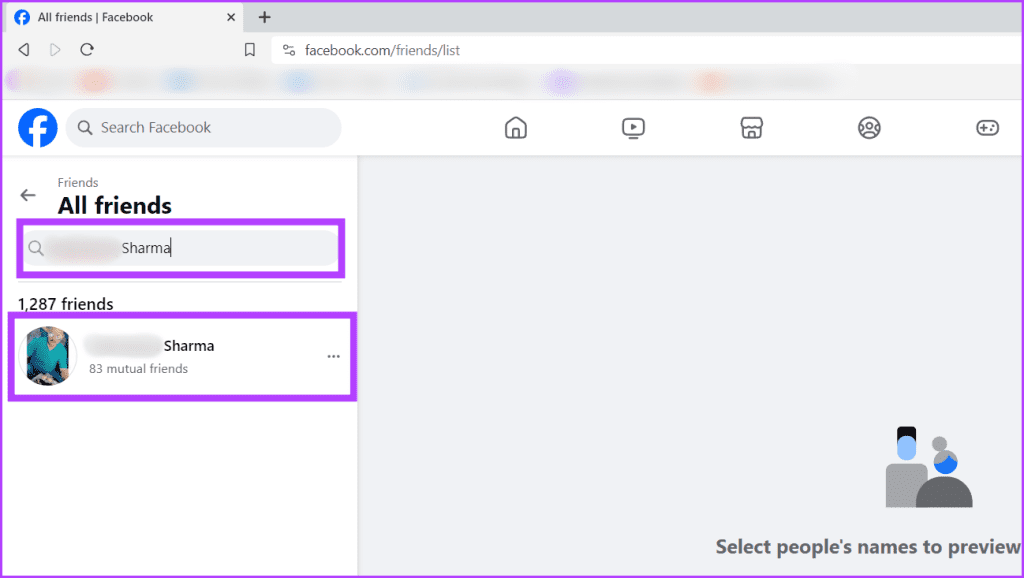
ステップ 5:右側で、3 点アイコンをクリックし、[友情を見る] を選択します。
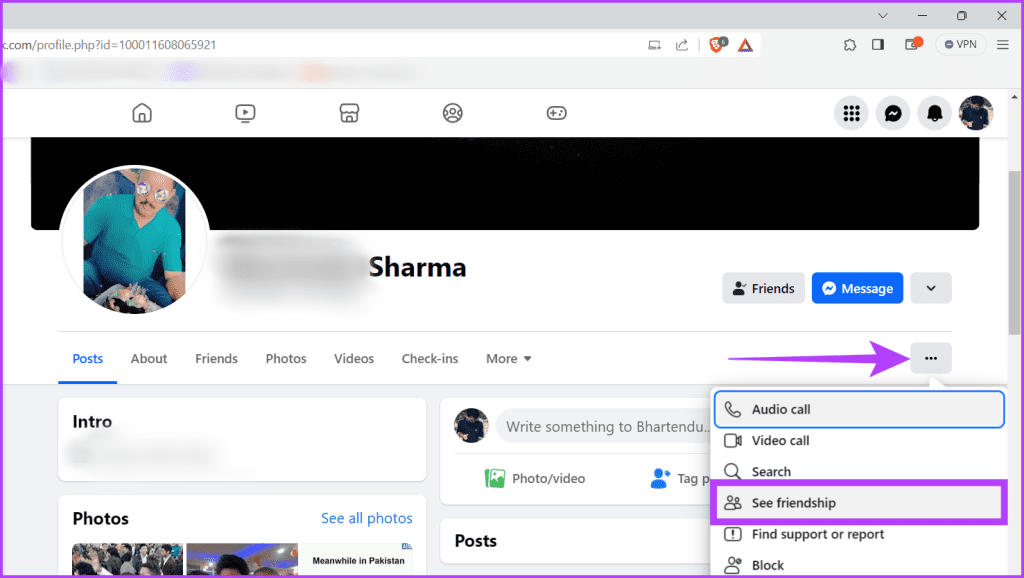
これで、友情の詳細をすべて表示できるようになりました。
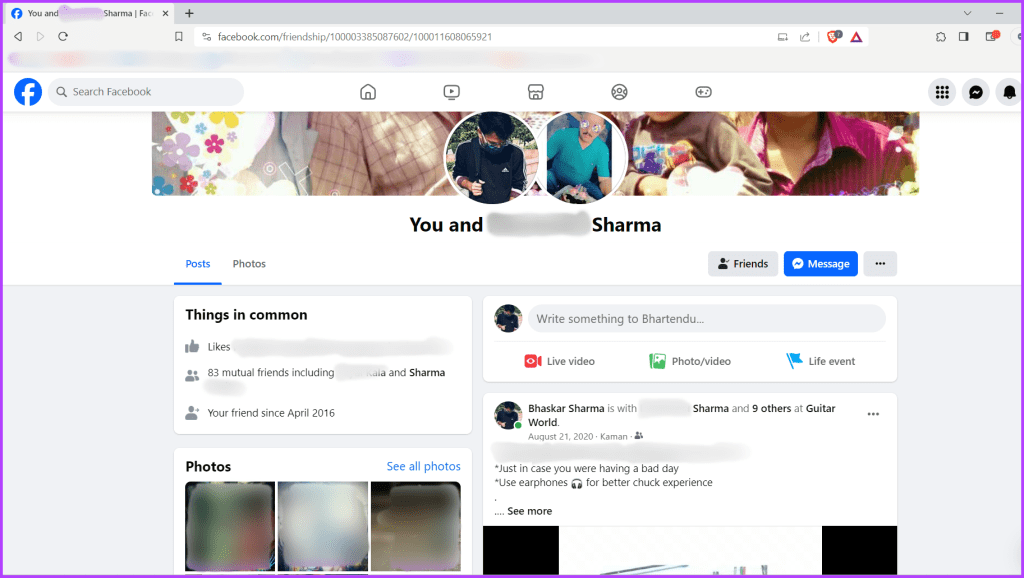
方法 2: URL を使用して Facebook の友達履歴を表示する
URL を使用して Facebook で友人関係の履歴を表示するには、以下の簡単な手順に従ってください。
ステップ 1: Web ブラウザを開きます。
ステップ 2:アドレスバーに以下を入力し、Enter キーを押します。
www.facebook.com/friendship/[あなたのユーザー名]/[友達のユーザー名]
注: URL 内の [自分のユーザー名] と [友人のユーザー名] を置き換えてください。
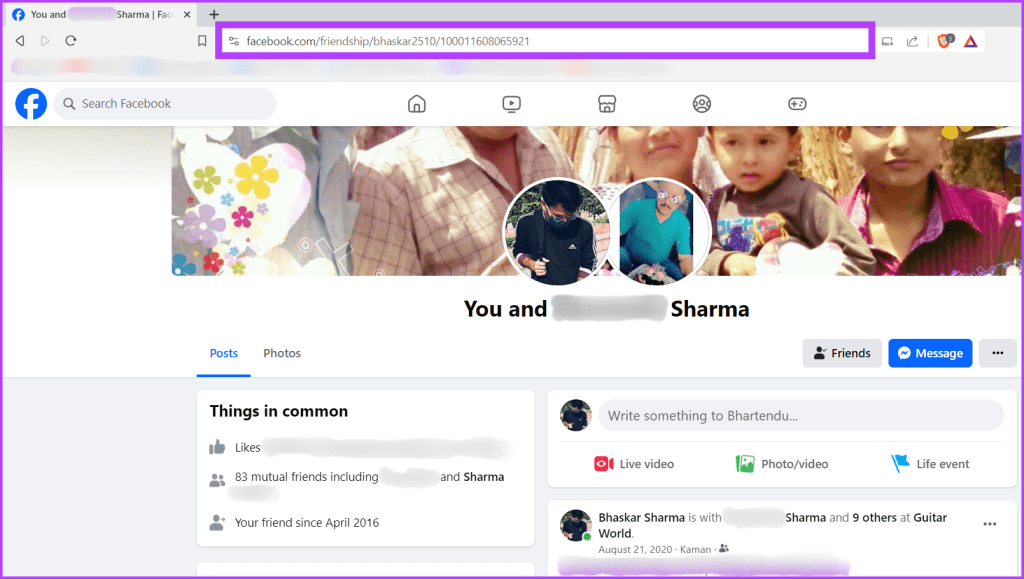
これらのユーザー名は、友達のプロフィールにアクセスして URL を確認することで見つけることができます。探す:
下の図に示すように、ID の横にある番号。
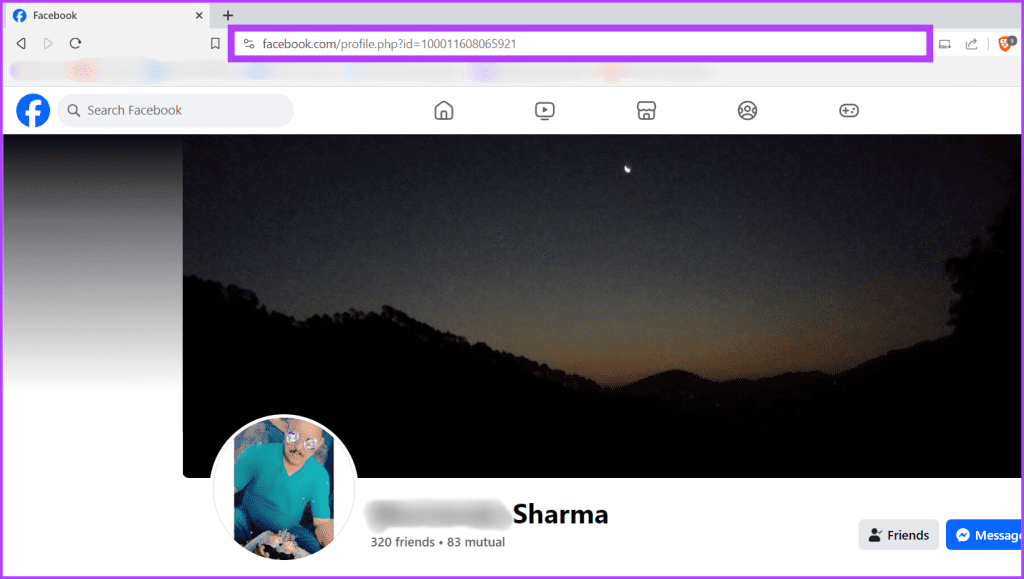
以下の画像に表示されている英数字の用語 (友人が一意のユーザー名を設定している場合)。
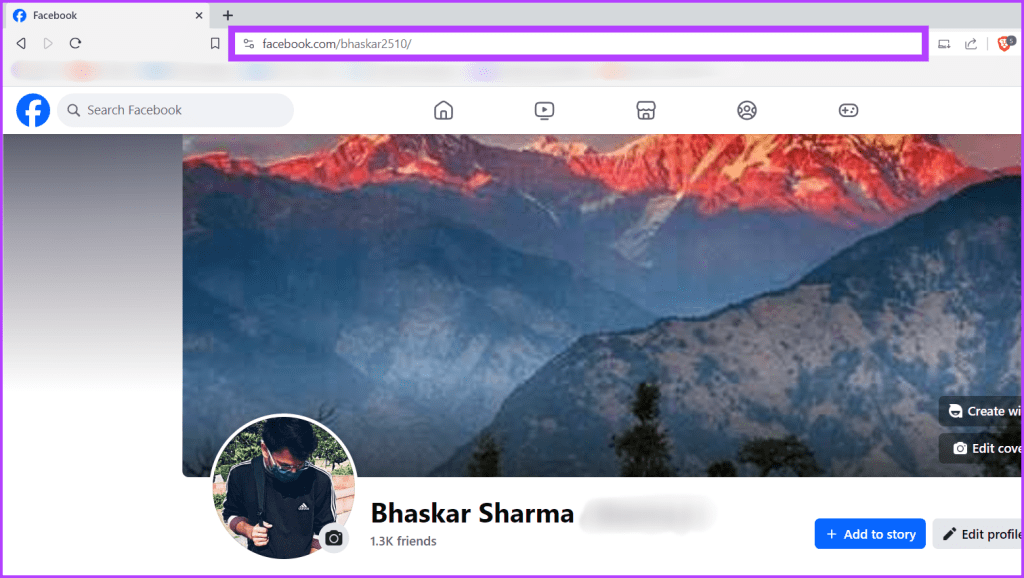
こちらもお読みください: Facebook の友達リストを非表示にする方法
方法 3: Facebook モバイル アプリで友情を確認する
Facebook モバイル アプリを使用すると、友人関係をナビゲートするのがかつてないほど簡単になります。 Facebook を使用して 2 人の友人間の友情を確認する方法は次のとおりです。
ステップ 1: Facebook アプリを起動し、ハンバーガー メニュー (三本線のアイコン) をタップします。
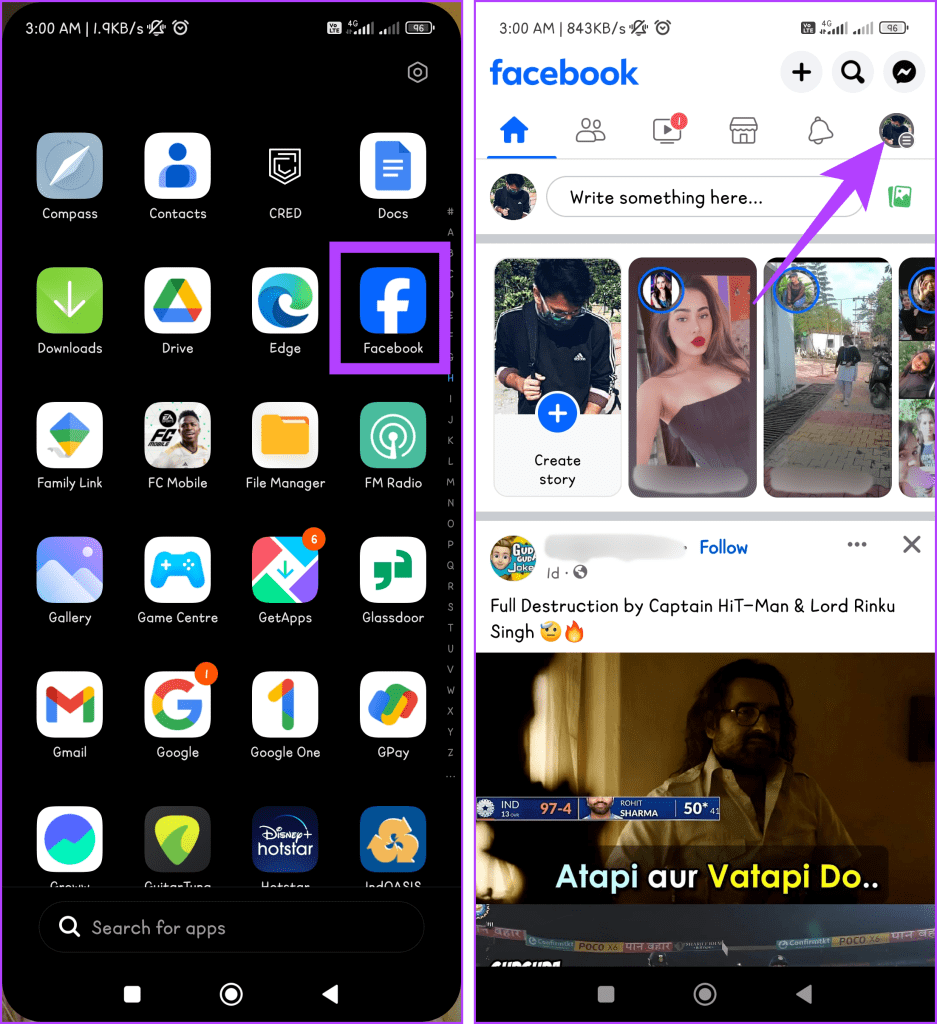
ステップ 2: [友達] を選択し、[友達] タブに進みます。
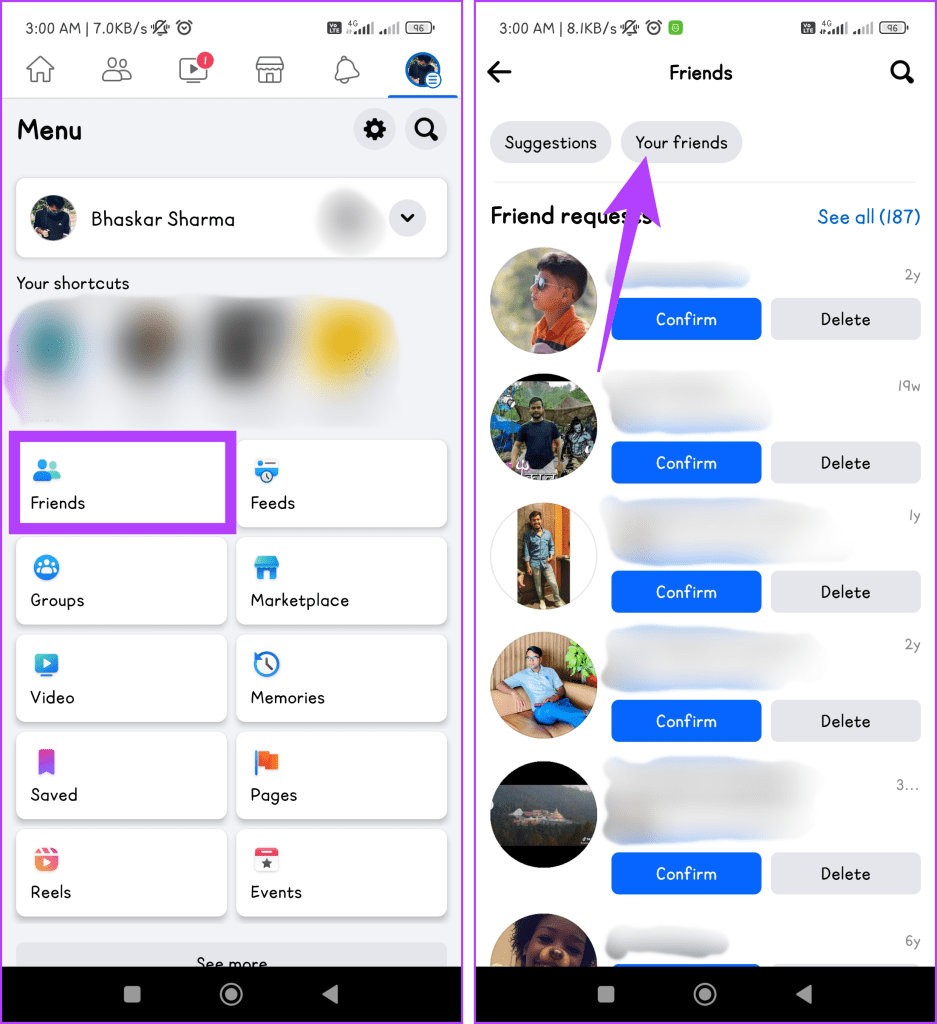
ステップ 3:検索ボックスに友達の名前を入力し、下から友達のプロフィールを選択して、三点アイコンを押します。
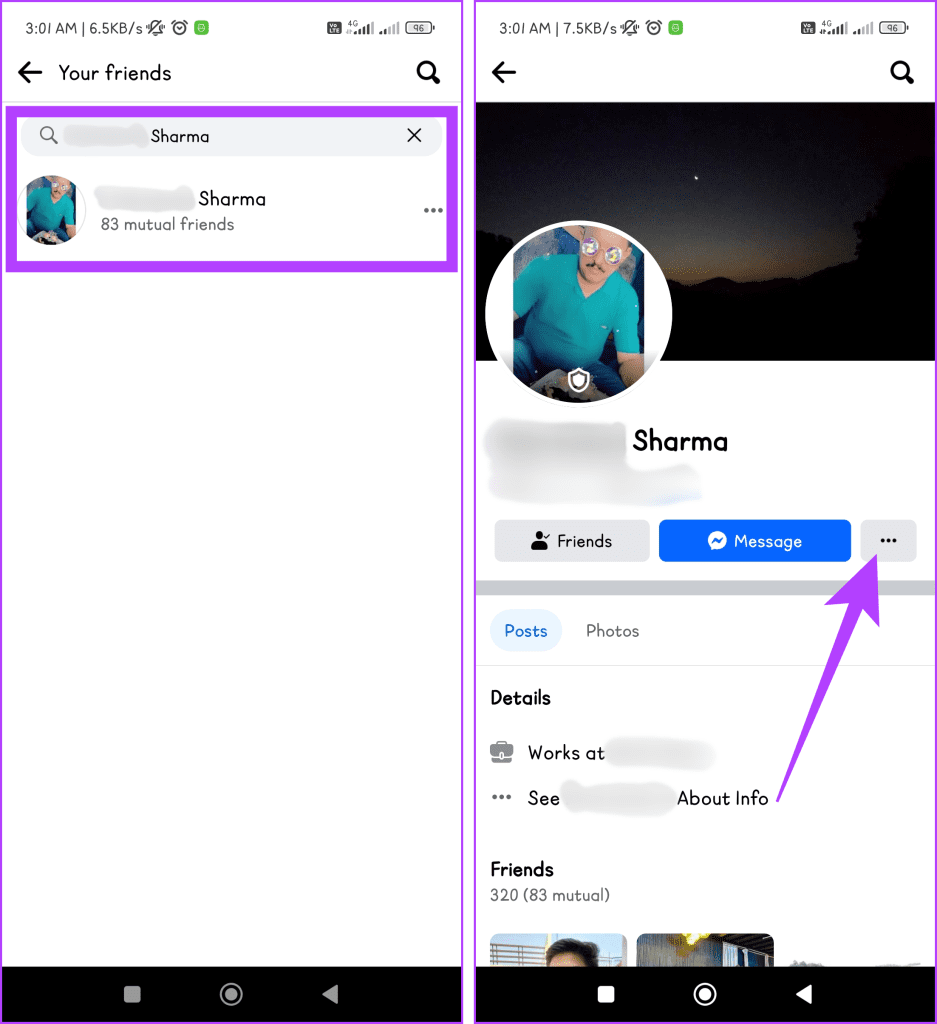
ステップ 4:オプションから「友情を見る」を選択し、友情ページを表示します。
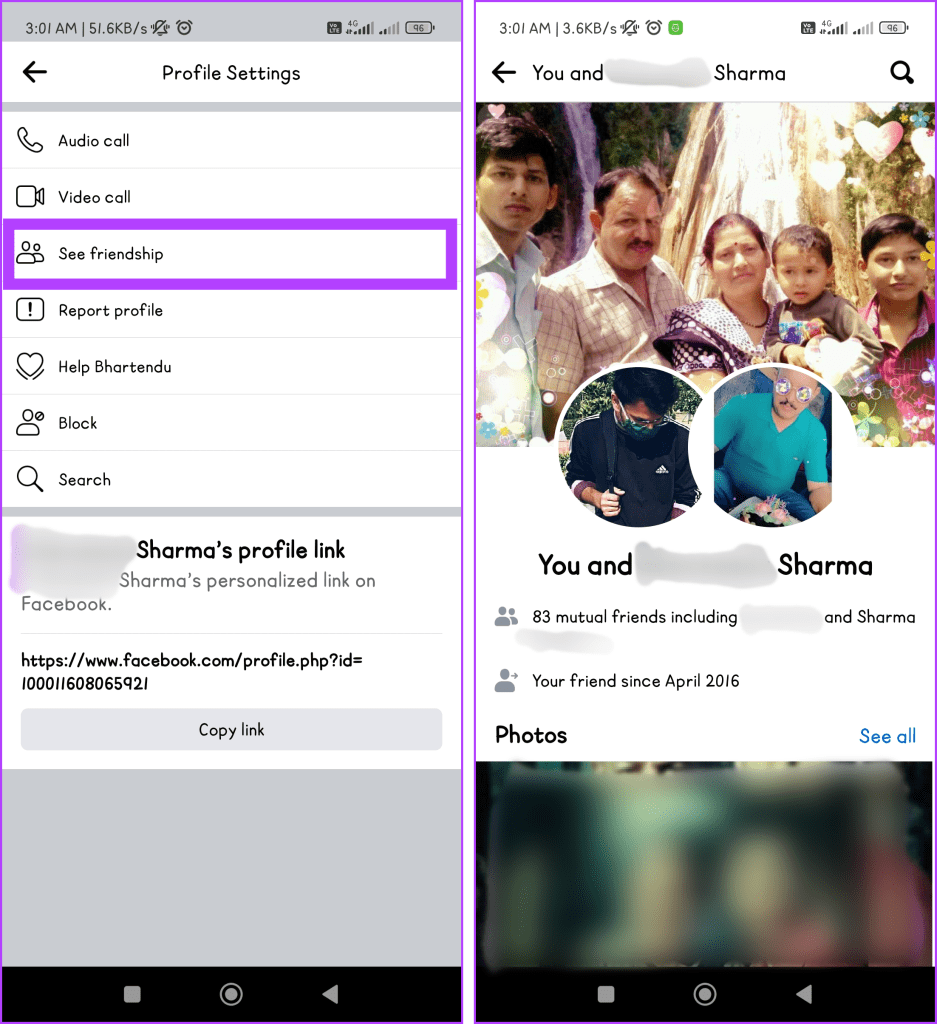
こちらもお読みください: Android で Facebook アプリがクラッシュする問題を修正する方法
Facebook での友人関係チェックの制限
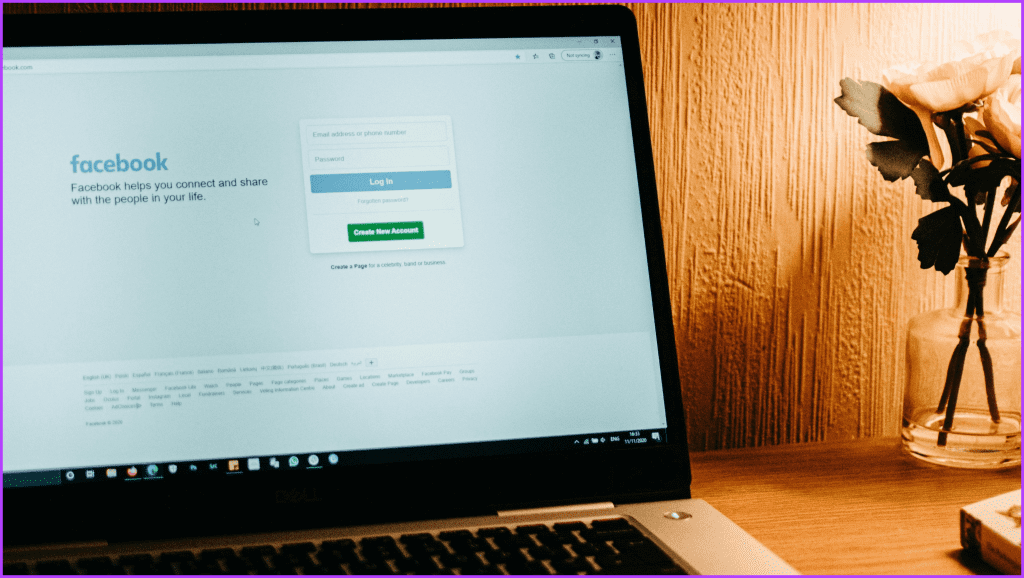
「友達を見る」機能を使用すると、Facebook の友情ストーリーを垣間見ることができますが、次のような制限があることに注意することが重要です。
- 可視性: Facebook 上で友人履歴を表示できるのは、現在友達になっている人々のみです。友達から外したり、ブロックしたり、アカウントを無効にしたりした人の履歴は表示されません。
- プライバシー:友人とあなたが公開を許可した情報のみが表示されます。プライベートな投稿、メッセージ、やり取りは含まれません。
- 限定的な詳細:友情の歴史は主に共通の興味と相互タグに焦点を当てています。
- 限定されたタイムライン:このセクションには、友情内の特定のアクションやマイルストーンは表示されません。
よくある質問
1. 誰かが Facebook で私を友達から外したときを確認できますか?
いいえ、Facebook は通知を送信したり、誰かがあなたとの友達を解除した日付を表示したりすることはできません。
2. 誰かとの友達履歴を削除できますか?
残念ながら、Facebook 上の誰かとの友達履歴を直接削除することはできません。友達から外すことのみ可能です。これにより、リストから削除され、あなたのプロフィールが非表示になります。ただし、投稿者やプライバシー設定によっては、お互いのプロフィールのコメントやメッセージなどの一部の情報が残る場合があります。
3. 誰かとの友人関係の歴史をエクスポートできますか?
いいえ、Facebook には個々のユーザーとの友人関係の履歴をエクスポートする機能はありません。 Facebook データのアーカイブをダウンロードすることはできますが、詳細な友人関係の情報は含まれていません。
ノスタルジアトリガー
この記事で、Facebook での友人関係の履歴を確認する方法をご理解いただければ幸いです。次回、懐かしさを感じたら、Facebook を頼りにしてください。そこには思い出の宝庫が見つかるのを待っています。